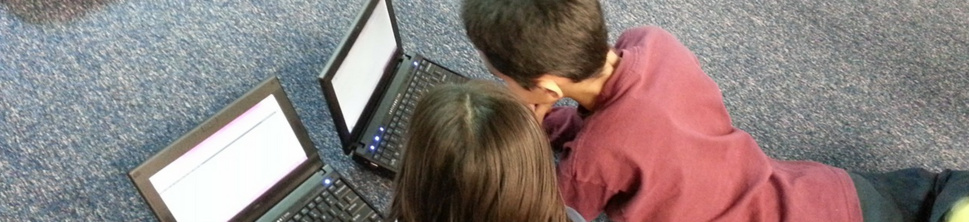Les ENT (Espace numérique de travail)
Les ENT sont donc devenus des outils pédagogiques à part entière.
Si l'ENT permet d’approfondir et d’enrichir la personnalisation et la prise en compte du parcours de chaque élève. Le fonctionnement interne et sécurisé de l’ENT rassure les parents et les enseignants.
En outre, il :
- permet une diffusion à l’ensemble des familles des documents administratifs (règlement, cantine, compte rendu du conseil d’école, documents de rentrée, etc.) ;
- favorise une communication directe avec les enseignants de l’école via la messagerie interne de l’ENT ;
- offre une « vitrine » de chaque classe avec les blogs, agendas et cahiers de texte (continuité du site de l’école) ;
- donne un accès à chaque parent, ce qui très important pour les familles séparées, le contact étant maintenu.
- de proposer des prolongements, des compléments aux activités faites en classe (exemple : complément d’information sur des thèmes vus en classe avec des vidéos etc., mise en ligne des expériences faites en classe, quiz sur la leçon…) ;
- de proposer des outils d’entraînement (exemple : des groupes de travail sur l’apprentissage des fractions, des décimaux et de l’anglais).
It's Learning
Beneylu (Cycle 2)
Les tutos pour les parents
Chers parents, nous vous avons préparé des petits tutoriels pour vous accompagner sur Beneylu School. Bienvenue ! 🤓
Au programme des tutos parents
- Première connexion parent
- Oubli du mot de passe parent
- Créer un raccourci sur mobile
- Envoi d’un message au professeur
- Dépôt d’un document dans la médiathèque depuis le téléphone
- Changer de classe
Vous pouvez télécharger le tutoriel complet → en cliquant ici
1. Première connexion parent
Le professeur vous a distribué un mot de passe pour vous connecter à votre compte parent.

Rendez-vous sur cette page pour vous connecter : https://beneylu.com/ent/os/fr/login
Tapez votre identifiant et votre mot de passe (attention aux espaces en trop) :

Quand vous êtes connecté, Beneylu School vous demande de retaper votre mot de passe actuel (celui donné par le professeur).
Puis, vous pourrez choisir votre nouveau mot de passe avec un caractère spécial (@, €, #, * ) :

Pensez bien à noter votre nouveau mot de passe, c’est celui qui devra maintenant être utilisé à chaque connexion.
Vous pouvez ensuite renseigner l’email de votre compte parent pour recevoir les nouvelles de la classe par email. 💌

Bienvenue !
Vous pouvez télécharger le tutoriel → en cliquant ici
2. Créer un raccourci sur mobile
SOUS IOS
Rendez-vous sur la page de Beneylu School mais ne vous connectez pas.
Cliquez sur le bouton de partage de la page.

Choisissez « Sur l’écran d’accueil ».

Le tour est joué !


Vous pouvez télécharger le tutoriel → en cliquant ici
SOUS ANDROID
Rendez-vous sur la page de Beneylu School mais ne vous connectez pas.
Cliquez sur les trois points à gauche.

Choisissez « Ajouter à l’écran d’accueil ».

Définissez le nom que vous souhaitez donner au raccourci.

Le tour est joué !

Vous pouvez télécharger le tutoriel → en cliquant ici
3. Oubli du mot de passe parent
Vous pouvez demander un nouveau mot de passe ici : https://beneylu.com/ent/gestion/mot-de-passe/reinitialisation

Si jamais vous n’avez pas d’email renseigné sur votre compte parent, vous ne pourrez pas recevoir de nouveau mot de passe par email.
Il faudra donc demander au professeur de vous donner un nouveau mot de passe.
Vous pouvez télécharger le tutoriel → en cliquant ici
4. Envoi d’un message au professeur
Rendez-vous dans la messagerie.

Rédigez votre message et sélectionnez le destinataire : le professeur.

Envoyez !

Si la messagerie n’apparaît pas dans la barre de navigation en bas de l’écran, allez voir dans « Applications ».

Si elle est grisée, c’est parce qu’elle n’est pas encore ouverte aux utilisateurs de votre classe.
Vous pouvez télécharger le tutoriel → en cliquant ici
5. Dépôt d’un document dans la médiathèque depuis le téléphone
Connectez-vous à Beneylu School depuis votre téléphone.
Rendez-vous dans la médiathèque depuis votre téléphone dans « Dossier des utilisateurs » et dans le dossier de votre enfant :

Choisissez de prendre une photo ↓

Et hop, le travail de votre enfant a été rendu au professeur.

Bien joué !
Vous pouvez télécharger le tutoriel → en cliquant ici
Nouveau ! Vous pouvez maintenant déposer un document dans un casier de dépôt (casier violet) de la médiathèque et voir uniquement le document que vous avez déposé.

6. Changer de classe
Si vous avez plusieurs enfants dans la même école, votre compte parent vous permet d’accéder aux différentes classes.

Pour cela, rendez-vous dans « Applications » pour entrer dans la classe de votre choix.

Vous verrez le nom de la classe dans laquelle vous êtes en bas.

Et le tour est joué !
Vous pouvez télécharger le tutoriel → en cliquant ici
🍏 Chers parents, en cas de pépin, vous pouvez visiter le forum d’entraide Beneylu School, dans la rubrique « Familles ».

 Fonctionnement de l'école
Fonctionnement de l'école Horaires de l'école
Horaires de l'école